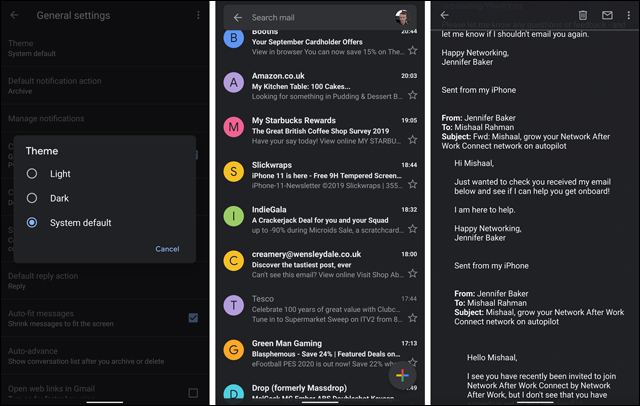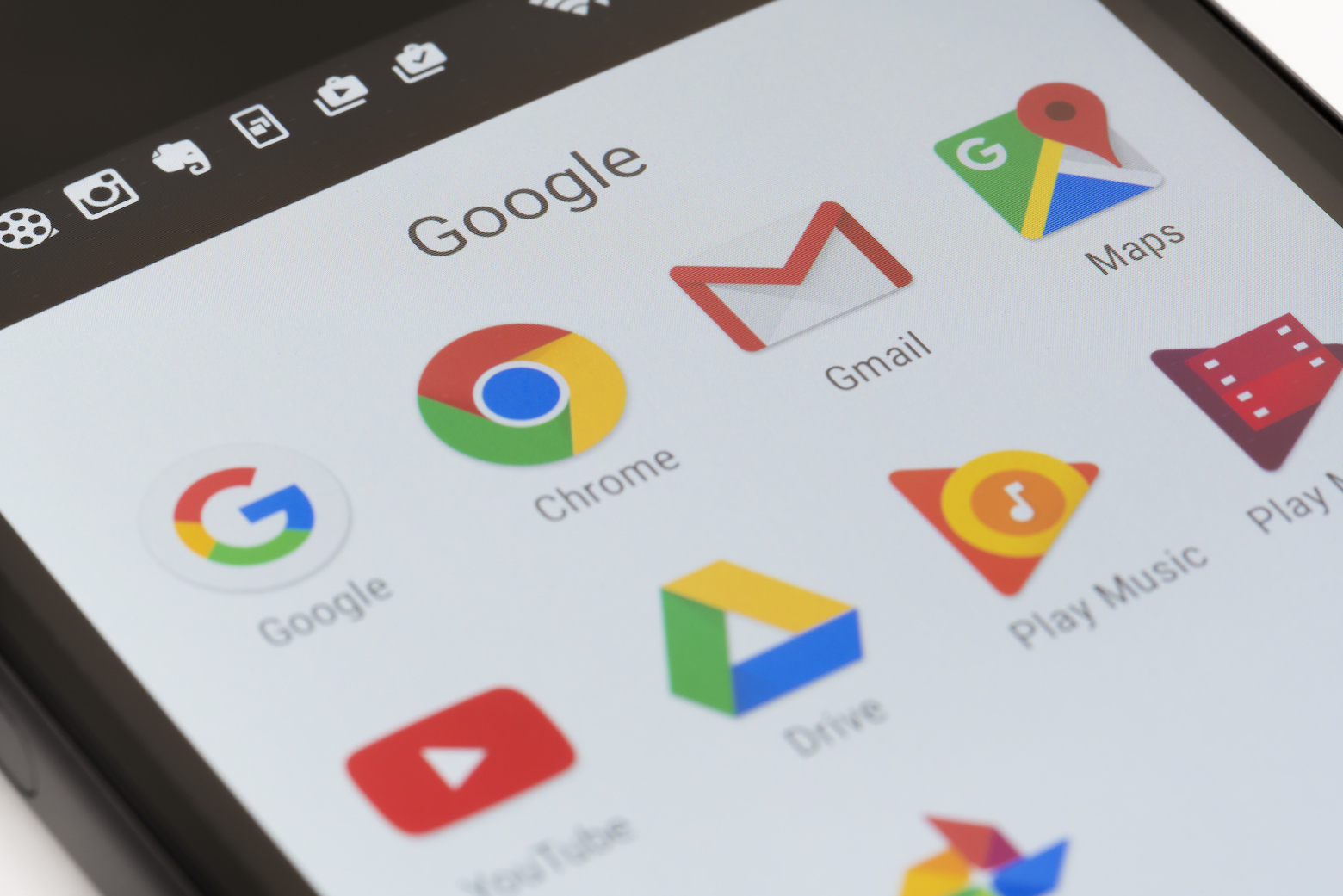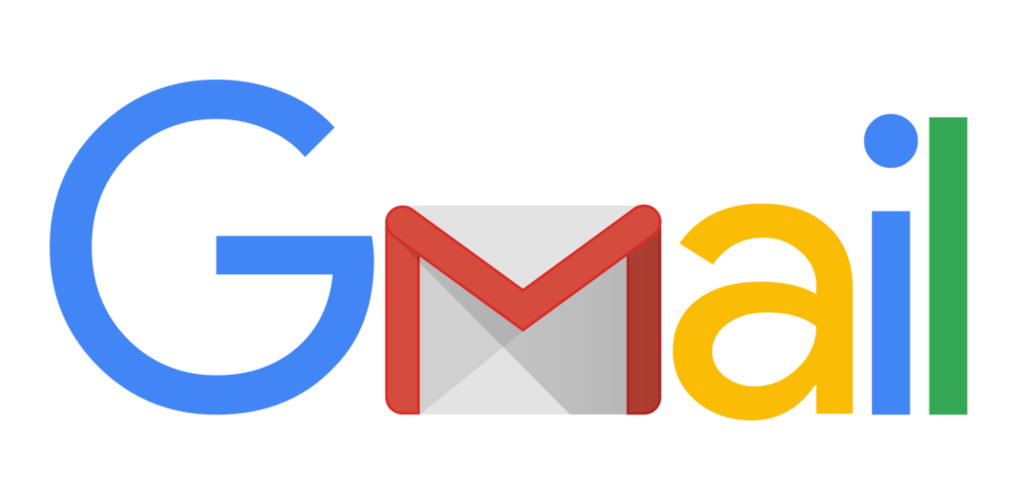كيفية جدولة الرسائل في Gmail
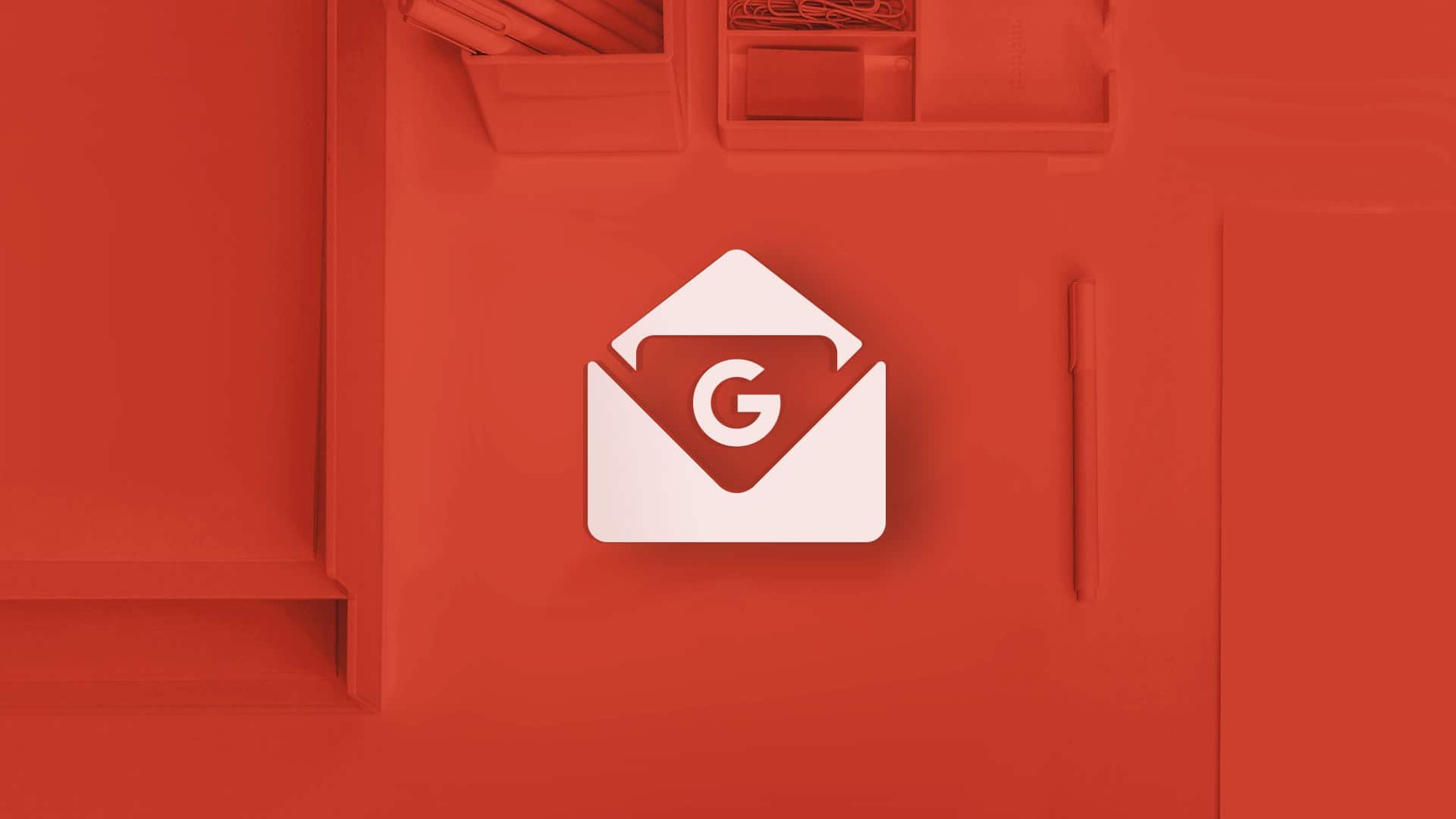
كيفية جدولة الرسائل في Gmail ،من المفترض أن تصل أداة جدولة Gmail الجديدة إلى حسابك الآن، وإذا لم تكن تستخدمها فمن المؤكد أنك ستستخدمها، حيث يمكنك جدولة رسائل البريد الإلكتروني لإرسالها في يوم ووقت محددين
وذلك بدلاً من محاولة تذكر إرسالها، تشبه الميزة الجديدة Boomerang إلا أنها مدمجة في Gmail، مما يجعلها أكثر ملاءمة مليون مرة.كيفية جدولة الرسائل في Gmail
يمكنك جدولة رسائل بريد إلكتروني تصل إلى 49 عامًا مقدمًا نعم إنها طريقة رائعة لقول عيد ميلاد سعيد كل عام لشخصٍ ما
تعد جدولة رسائل البريد الإلكتروني لإرسالها لاحقًا مفيدة عندما: تحتاج إلى إرسال مئات الرسائل عن منتح ما في وقت معين مثلا عند طرحه في الأسواق، كذلك لإرسال رسائل التذكير بمناسبة ما مثل إجتماع
تعمل جدولة رسائل Gmail الآن من حساباتك الشخصية وحسابات الشركات، ولاستخدامها ابحث عن السهم بجوار زر الإرسال في المستعرض أو النقاط الثلاثة المتراكبة في التطبيق.
البدء في استخدام أداة جدولة gmail
استخدام أداة جدولة gmail من متصفح الحاسوب
يجب عليك اتباع الخطوات التالية :
الخطوة 1: حدد موقع سهم القائمة المنسدلة بالقرب من زر الإرسال
الخطوة 2: انقر فوق السهم ثم انقر فوق “جدولة الإرسال”
الخطوة 3: ستظهر قائمة تتيح لك اختيار التاريخ والوقت اللذين ترغب في إرسال البريد الإلكتروني إليهما
الخطوة 4: حدد الوقت وانقر فوق جدول الإرسال، سيظهر مربع رسالة في الركن الأيسر السفلي يشير إلى “إرسال مجدول لـ …” حيث يمكنك الضغط على التراجع إذا ارتكبت خطأ أو عرض الرسالة.
استخدام أداة جدولة gmail من الهاتف
الخطوة 1: إذا كنت تستخدم تطبيق Gmail لإرسال بريد إلكتروني فحدد موقع النقاط الثلاثة المتراكمة في الجانب العلوي الأيسر
الخطوة 2: اضغط على النقاط وحدد “جدولة الإرسال”
الخطوة 3: من هناك ستظهر قائمة ويمكنك إضافة تاريخ ووقت إرسالك
الخطوة 4: انقر فوق جدول الإرسال. سيظهر مربع رسالة في الركن الأيمن السفلي الذي يشير إلى “إرسال مجدول لـ …”. يمكنك التراجع عن الإجراء أو عرض رسالتك
ماذا لو كنت بحاجة إلى تحديث أو حذف البريد الإلكتروني؟
إذا قررت أنك لا تريد إرسال البريد الإلكتروني بعد كل شيء، فلا يزال بإمكانك حذفه طالما وصلت إليه قبل الموعد
الذي حددته مسبقًا، ما عليك سوى النقر فوق “مجدولة” في القائمة الرئيسية، واختيار البريد الإلكتروني
الذي ترغب في حذفه، ثم حدد “إلغاء الإرسال”.
إذا كنت بحاجة إلى تحديث الوقت أو التاريخ الذي من المقرر أن يرسل البريد الإلكتروني فيه، فقم بإلغاء البريد
الإلكتروني، ستظهر مسودة حيث يمكنك تعديل محتوى البريد الإلكتروني وتكرار الخطوات المذكورة أعلاه.
غوغل كروم يصف الصور للمستخدمين المكفوفين